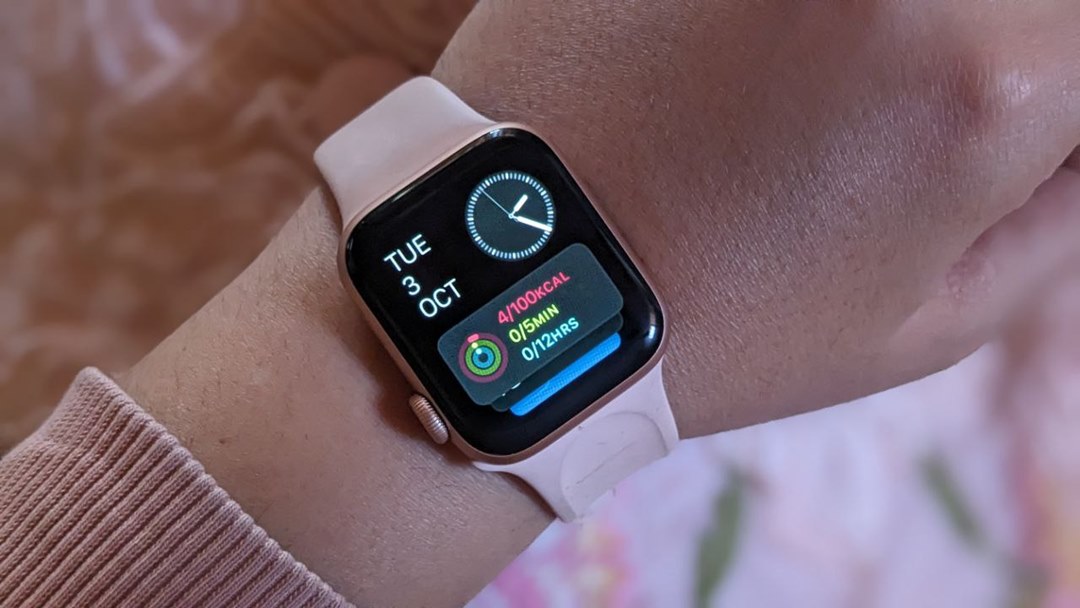Содержание
После iPhone и iPad Apple добавила Виджеты «умный стек» в Apple Watch. Вы можете получить к ним доступ, проведя вверх по циферблату, и они будут автоматически меняться в течение дня. Вверху есть виджет даты и времени, который нельзя удалить. Но другие виджеты настраиваются. Давайте узнаем, как добавлять, изменять, удалять и редактировать виджеты Apple Watch на WatchOS 10+.
Как добавить виджеты на Apple Watch
Виджеты Apple Watch позволяет быстро просмотреть важную информацию, не открывая соответствующее приложение. Если вам нужна дополнительная информация, просто нажмите на виджет, чтобы открыть его приложение.
Чтобы добавить новые виджеты в список виджетов Smart Stack на Apple Watch, выполните следующие действия:
1. Проведите пальцем вверх по Apple Watch или поверните цифровую корону, чтобы открыть экран виджетов Smart stack.
2. Длительное нажатие на любой виджет, пока виджеты не начнут трястись.
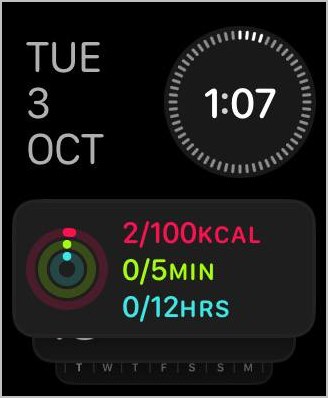
3. Нажмите кнопку + Плюс вверху, чтобы добавить новые виджеты. Вверху вас встретят избранные виджеты. Нажмите на виджет, если хотите добавить его.
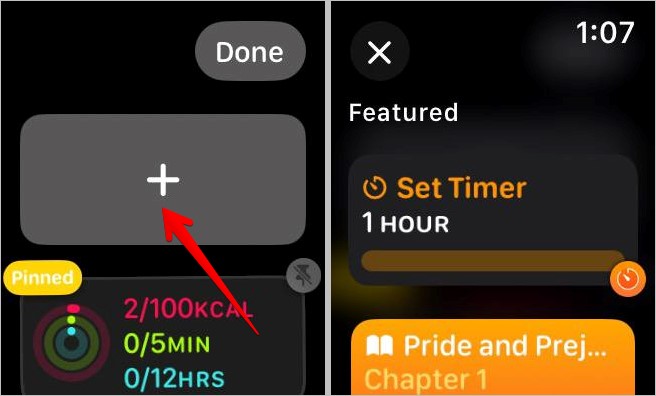
4. Или прокрутите вниз, и вы увидите виджеты из других приложений. Нажмите на приложение, виджет которого вы хотите добавить. Некоторые приложения имеют несколько виджетов. Прокрутите вниз, чтобы увидеть другие виджеты. Затем нажмите на виджет, который вы хотите добавить в список Smart Stack.
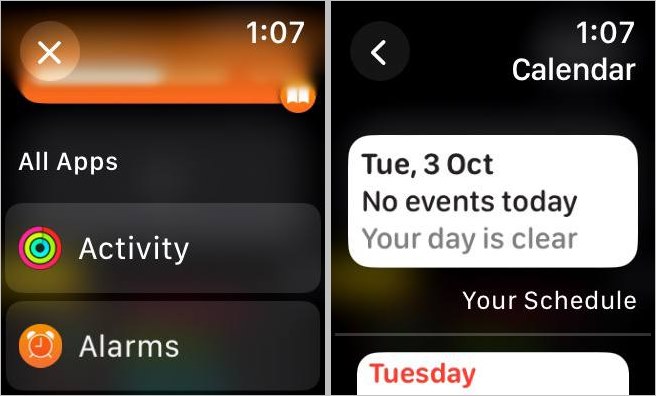
5. Нажмите цифровую корону или кнопку Готово вверху, чтобы добавить виджет в Smart Stack.
Примечание. На часы можно добавить семь больших и три маленьких виджета. Как только лимит будет достигнут, вам будет предложено удалить виджет, прежде чем вы сможете добавить новый.
Как удалить виджеты с Apple Watch
Чтобы удалить виджет из списка Smart Stack на Apple Watch, выполните следующие действия:
1. Откройте экран виджетов, проведя пальцем вверх или повернув цифровую корону на часах.
2. Длительное нажатие на любой виджет. Затем нажмите красный значок минуса (-) на виджете, который вы хотите удалить из списка.
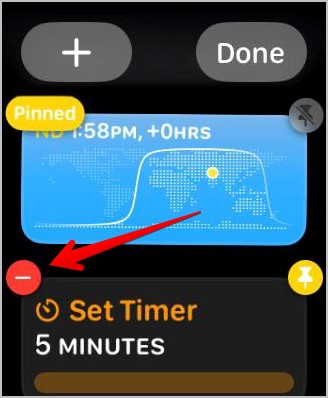
3. Нажмите кнопку Готово, чтобы сохранить изменения. Вы всегда можете повторно добавить виджет после его удаления, как показано выше, если у вас возникнут сомнения.
Примечание. Вы не можете удалить виджет даты и времени, расположенный вверху списка виджетов.
Как изменить порядок виджетов на Apple Watch
Как упоминалось ранее, виджеты на часах в основном представляют собой список Smart Stack. Это означает, что виджеты будут автоматически менять свое положение в течение дня в зависимости от времени, местоположения и вашей активности, и в результате вы увидите соответствующий виджет вверху.
По сути, вы не можете переставлять виджеты на своих часах. Однако Apple дает вам возможность закрепить ваши любимые виджеты. Закрепление виджета означает, что он появится вверху списка виджетов Smart Stack. Важно отметить, что закрепленные виджеты можно менять.
Совет. Узнайте, как изменить циферблат на Apple Watch.
закрепить и переупорядочить виджеты на Apple Watch
Выполните следующие действия, чтобы закрепить и изменить расположение виджетов:
1. Откройте экран виджетов на Apple Watch.
2. Длительное нажатие на виджет и коснитесь значка желтой булавки на виджете, чтобы сделать его закрепленным. На закрепленных виджетах имеется закрепленный текст. Нажмите на серый значок булавки, чтобы открепить виджет.
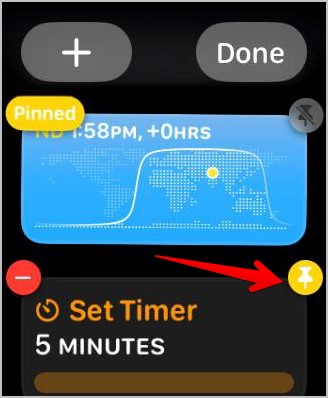
Теперь, если вы хотите изменить порядок закрепленных виджетов, сначала нажмите и удерживайте любой существующий виджет. Затем удерживайте и перетащите закрепленный виджет, чтобы он располагался над или под другим закрепленным виджетом.
Совет. Знайте, как заставить Apple Watch вибрировать.
Как изменить виджеты на Apple Watch
Чтобы изменить виджеты на Apple Watch, необходимо сначала удалить существующий виджет, а затем заменить его новым виджетом.
Чтобы изменить маленькие виджеты, расположенные внизу списка виджетов, нажмите и удерживайте любой из этих крошечных виджетов. Затем нажмите красный значок (-) на виджете, чтобы удалить виджет. Нажмите на значок (+), чтобы добавить новый виджет, который заменит старый.
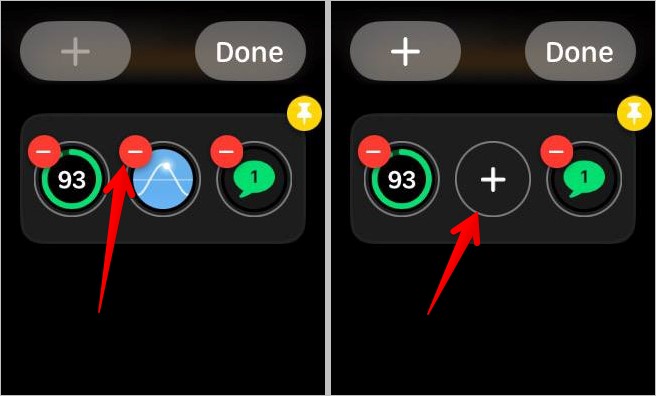
Совет. Знайте значение различных значков на Apple Watch .
Часто задаваемые вопросы
1. Есть ли способ настроить виджеты Apple Watch Smart Stacks из приложения iPhone Watch?
Нет, вы можете настраивать виджеты часов только с самих часов.
2. Как открыть Центр управления на Apple Watch?
Нажмите боковую кнопку на Apple Watch, чтобы открыть Центр управления, поскольку смахивание вверх заменено виджетами.
3. Как добавить виджет батареи на Apple Watch?
Перейдите на экран виджетов и нажмите и удерживайте любой виджет. Прокрутите список виджетов вниз до конца и удалите все существующие небольшие виджеты. Нажмите на значок (+), а затем на виджет процента заряда батареи в списке избранных виджетов.
Настроить циферблат Apple Watch
Вот как использовать и настраивать виджеты на Apple Watch. Прежде чем уйти, узнайте, как добавить или удалить осложнения из Apple Watch . Кроме того, знайте, как поменять аналоговые часы на цифровые на Apple Watch .